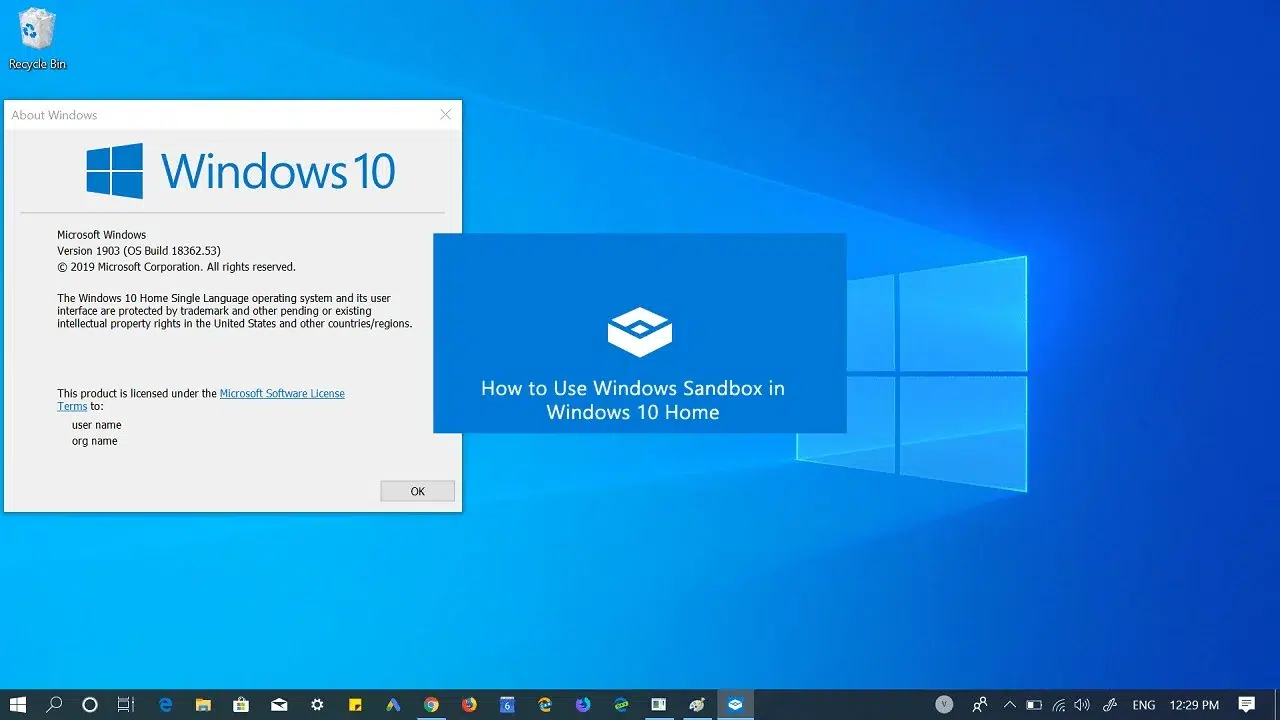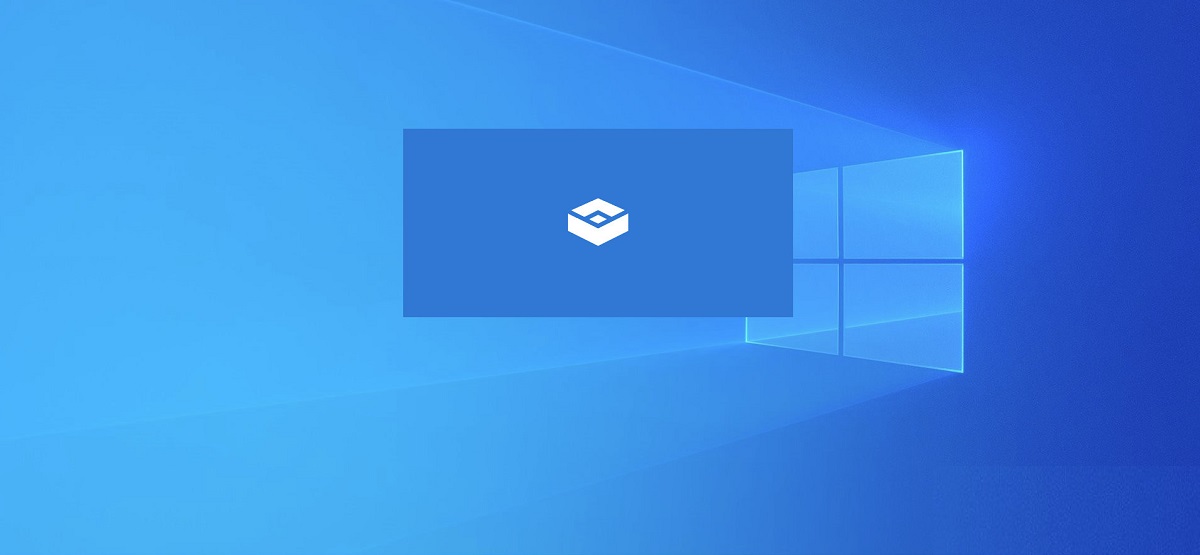- Windows Sandbox crea un entorno aislado, desechable y seguro para probar extensiones, ejecutables y adjuntos.
- Funciona en Windows 10/11 Pro, Enterprise y Education; requiere virtualización activada.
- Permite copiar/pegar, descargar dentro o mapear carpetas (mejor en solo lectura) para pasar archivos.
- Configurable vía .wsb (RAM, vGPU, red, carpetas); ideal para pruebas rápidas sin afectar el sistema.
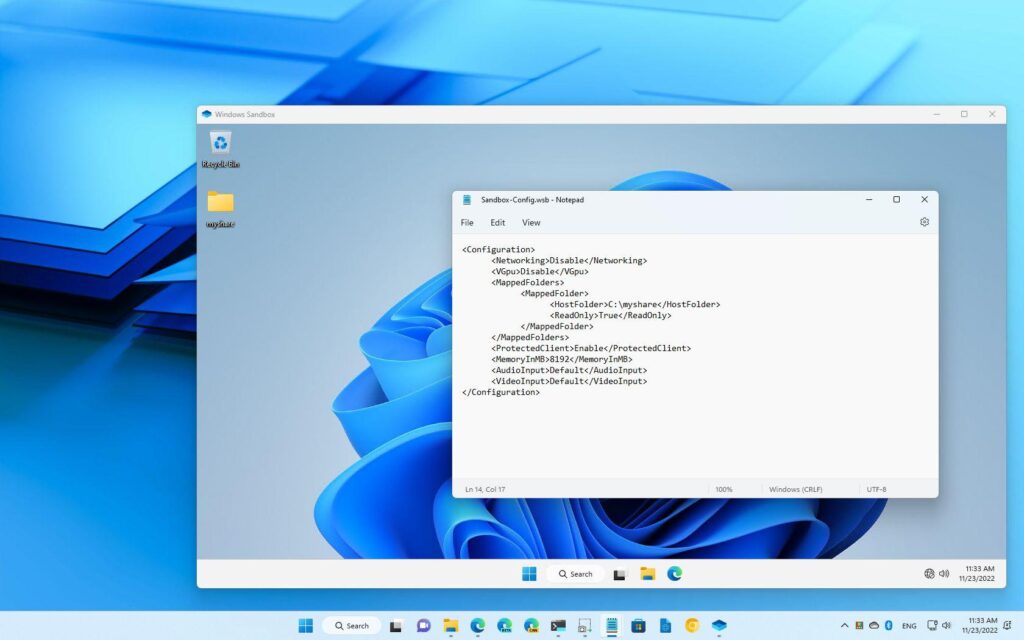
Si te preocupa instalar una extensión, un ejecutable o abrir un adjunto dudoso, hay un recurso valioso a nuestro alcance qu eno debemos depreciar: Windows Sandbox, para probar extensiones o programas ejecutables que nos generen dudas. Es como abrir una sesión limpia del sistema que, al cerrar, se borra por completo: cero residuos, cero sustos.
La idea es sencilla: probar, depurar o curiosear en un entorno aislado que no toca tu instalación principal. Arranca rápido, usa virtualización del propio Windows y está pensado para que cualquier usuario con versión compatible lo active en un par de clics.
Qué es Windows Sandbox y cómo funciona
Windows Sandbox (Espacio aislado de Windows o WSB) es un escritorio ligero, temporal y aislado por hardware que se ejecuta como una app más. Por debajo aprovecha el hipervisor de Microsoft para lanzar un kernel independiente y compartimentado, lo que aísla totalmente lo que pase dentro del espacio respecto al sistema anfitrión.
Su propuesta es clara: cada vez que lo abres, parte de un Windows recién instalado, sin rastro de sesiones anteriores. Cualquier programa o fichero que instales dentro queda confinado; al cerrar la ventana, todo desaparece y, la próxima vez que lo abras, tendrás otra instancia limpia.
Frente a máquinas virtuales clásicas, WSB ofrece inicio en segundos, menor consumo de memoria y nada de imágenes de sistema que gestionar. Tampoco requiere preparar discos virtuales ni plantillas: es un sandbox desechable integrado en Windows Pro, Enterprise y Education.
- Incluido en Windows: forma parte del sistema en ediciones compatibles, sin descargas extra de imágenes.
- Desechable: lo que ocurra dentro se borra al cerrar.
- Limpio en cada arranque: arranca como una instalación impoluta de Windows.
- Seguro: aislamiento mediante virtualización basada en hardware y el hipervisor de Microsoft.
- Eficiente: arranque ágil, GPU virtual opcional y gestión de memoria inteligente.
Para el día a día, esto significa que puedes probar programas sin riesgo, visitar webs sospechosas o analizar adjuntos sin comprometer el equipo. Si algo sale mal, cierras Sandbox y asunto resuelto.
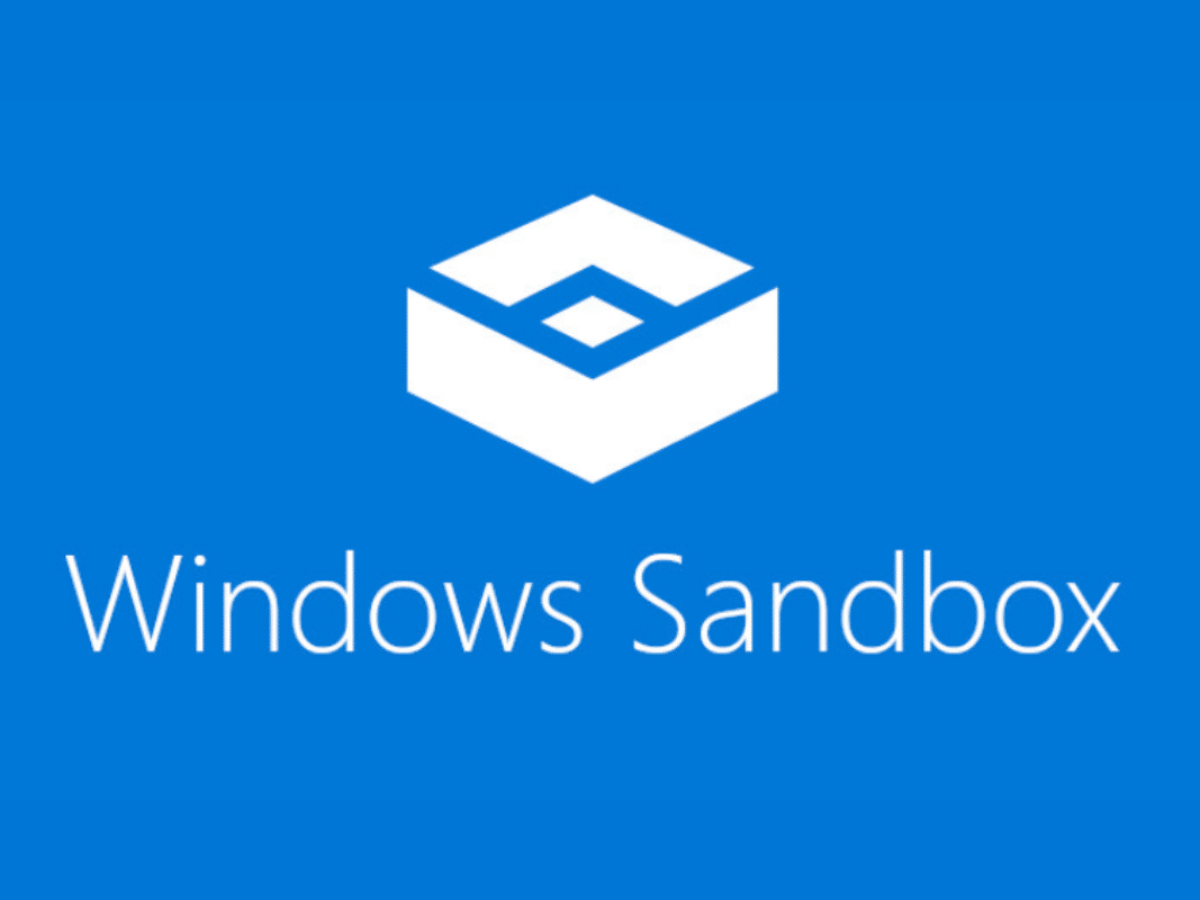
Qué es un software tipo “sandbox”
Un software “sandbox” crea un entorno virtual y acotado donde ejecutar procesos de forma controlada. Pone una capa de aislamiento entre lo que pruebes y tu sistema real, de modo que cualquier efecto colateral o comportamiento malicioso queda encapsulado.
Esta técnica añade cierta sobrecarga de recursos, sí, pero a cambio te asegura que no contaminas tu instalación principal ni “ensucias” el registro o el sistema de archivos real. Windows lo integra en WSB para ofrecerlo de serie en Pro y Enterprise (tanto en Windows 10 como en Windows 11).
Además de la seguridad, un sandbox resulta muy útil para pruebas de software, demos, QA y desarrollo. Te permite reproducir un entorno limpio, repetir escenarios y descartar cambios con un cierre de ventana.
Conviene tener clara su naturaleza: no es una VM persistente “al uso”. Aquí lo importante es la volatilidad para experimentar con tranquilidad y volver al punto cero en cada inicio.
Ediciones y licencias compatibles
WSB está habilitado en Windows 10/11 Pro, Enterprise y Education (ver versiones de Windows 11), incluyendo variantes como Pro Education/SE. En Home, por diseño, no está disponible.
Respecto a derechos de uso, las licencias Windows Pro/Pro Education/SE y los planes empresariales Enterprise (E3/E5) y educativos Education (A3/A5) incluyen el derecho a usar Windows Sandbox. Si vienes de Home y te interesa esta función, un salto a Pro suele ser el camino más directo.

Requisitos y recomendaciones de hardware
Para que funcione, necesitas una CPU de 64 bits con virtualización (Intel VT-x o AMD-V), virtualización activada en BIOS/UEFI, y un sistema compatible. En Windows 10, se exige la versión 1903 o posterior en ediciones Pro/Enterprise; en Windows 11, Pro o Enterprise.
En mínimos, Microsoft habla de 4 GB de RAM, 1 GB de espacio libre y 2 núcleos. Ahora bien, para ir sobrado, lo ideal es contar con 8 GB o más de RAM y un procesador moderno de 6 núcleos/12 hilos si vas a hacer pruebas con software más pesadito.
Ten en cuenta que lo que ejecutes dentro también consume recursos: si pruebas apps exigentes, reserva margen de RAM y CPU para que el host no se resienta. Discos SSD ayudan bastante a que todo vaya fino.
Instalación y activación de Windows Sandbox
Puedes activarlo desde la propia interfaz de Windows o consultando cómo habilitar y usar Sandbox. Ve a Panel de control > Programas > Activar o desactivar las características de Windows y marca “Espacio aislado de Windows” (o “Windows Sandbox” según idioma). Acepta y reinicia cuando lo pida.
Si prefieres consola, basta con abrir PowerShell como administrador y ejecutar: Enable-WindowsOptionalFeature -FeatureName "Containers-DisposableClientVM" -All -Online. Al terminar, reinicia el equipo.
Tras el reinicio, abre el menú Inicio, escribe “Windows Sandbox” y ejecútalo. La primera vez tarda un poco más por la configuración inicial, pero en los siguientes arranques va como una bala.
Al iniciar, verás un Windows limpio, en una ventana, listo para instalar lo que quieras. Es un entorno independiente: lo que tengas instalado en tu PC real no aparece dentro, y viceversa.
La resolución de la ventana se ajusta de forma dinámica al tamaño que le des. No tienes que crear cuentas ni activar licencias: el objetivo es “abrir, probar y cerrar” sin fricciones.
Por defecto, WSB inicia sin GPU acelerada y con una configuración base (en muchas guías verás referencia a 4 GB para el entorno). Si necesitas más memoria o habilitar vGPU, puedes hacerlo con archivos de configuración .wsb, como veremos más adelante.
Cómo pasar archivos, instaladores y extensiones a Windows Sandbox
Esta es la pregunta del millón: ¿cómo meto mi instalador o mis archivos dentro del sandbox? Hay varias rutas, y es mejor elegir la más segura según lo que quieras probar, por ejemplo probar extensiones Chrome.
- Opción 1: Copiar y pegar. En la mayoría de casos puedes copiar desde el host y pegar en el Sandbox (atajos típicos Ctrl+C / Ctrl+V). Si vas a probar algo de riesgo, es aconsejable combinar esto con red deshabilitada o con carpetas de solo lectura para reducir superficie de ataque.
- Opción 2: Descargar dentro del Sandbox. Abre Edge en el entorno aislado y descarga el EXE/ZIP desde la web del fabricante. Así evitas pasar ficheros desde el host y mantienes el circuito 100% dentro del sandbox.
- Opción 3: Carpetas mapeadas en modo lectura. Puedes configurar una carpeta del host para que aparezca en el Sandbox mediante un archivo .wsb y marcarla como ReadOnly, de modo que nada de lo que ocurra dentro pueda eliminar o modificar tus ficheros reales.
- Opción 4: Compartición en red (si la permites). Montar un recurso compartido del host y acceder desde el Sandbox es otra vía, aunque, por seguridad, no es la preferida para archivos potencialmente peligrosos.
Importante: no confíes en el arrastrar y soltar como método para mover ficheros; y, por diseño, los pendrives/USB no se montan directamente en WSB. Si necesitas un archivo desde un USB, cópialo primero en el host y usa una de las vías anteriores.
Configuración avanzada con archivos .wsb
WSB admite archivos de configuración XML que ajustan el comportamiento del entorno: memoria asignada, vGPU, red, portapapeles, audio/vídeo y carpetas mapeadas. Solo tienes que crear un fichero con extensión .wsb, guardarlo y abrirlo; Windows lo lanzará con esa configuración.
Memoria: para asignar RAM explícita usa MemoryInMB. Por ejemplo, 8192 para 8 GB. Esto resulta útil si vas a ejecutar apps más exigentes en la sesión aislada.
<Configuration>
<MemoryInMB>8192</MemoryInMB>
</Configuration>
GPU: para habilitar aceleración gráfica virtual, añade <vGPU>Enable</vGPU>. Por defecto viene desactivada pensando en la seguridad del host y en reducir superficie de ataque.
<Configuration>
<vGPU>Enable</vGPU>
</Configuration>
Carpetas mapeadas: con MappedFolders puedes exponer una ruta del host dentro del Sandbox. Si marcas ReadOnly como true, evitas borrados o cambios en tu PC real aunque te equivoques dentro del sandbox.
<Configuration>
<MappedFolders>
<MappedFolder>
<HostFolder>C:\Users\Public\Downloads</HostFolder>
<SandboxFolder>C:\Users\WDAGUtilityAccount\Downloads</SandboxFolder>
<ReadOnly>true</ReadOnly>
</MappedFolder>
</MappedFolders>
</Configuration>
Combinando opciones: puedes mezclar memoria, vGPU y carpetas para crear perfiles de pruebas que abras con doble clic cuando los necesites. Si vas a ejecutar archivos especialmente dudosos, plantéate deshabilitar la red en el .wsb y usar solo carpetas de lectura.
Limitaciones y consideraciones de seguridad
WSB no es bala de plata: cierto malware avanzado es capaz de detectar entornos virtuales y “portarse bien” hasta que llegue al host. Aun así, el aislamiento por hardware y la naturaleza desechable lo convierten en una capa de protección muy eficaz para la mayoría de escenarios.
Al cerrar el Sandbox, todo se pierde: perfecto para higiene del sistema, pero poco práctico para pruebas largas que requieren persistencia. En ese caso, te seguirá compensando usar una VM con snapshots.
Hay otras limitaciones a tener presentes: no se pueden ejecutar varias instancias simultáneas; dentro no están soportadas ciertas apps (Microsoft Store y algunas utilidades como Calculadora o Bloc de notas); y no puedes cargar “otro Windows” distinto al del host dentro del Sandbox (olvida, por ejemplo, lanzar Windows 7 en un Windows 11 vía WSB).
Respecto a USB, impresoras u otros periféricos, WSB no expone dispositivos del host de forma directa. Prioriza el aislamiento por seguridad, de ahí que el camino estándar sea copiar/pegar, descargar dentro o mapear carpetas.
Preguntas habituales
- ¿Puedo usar WSB en Windows Home? No, solo en Pro, Enterprise y Education (incluye Pro Education/SE). Si te interesa, valora actualizar.
- ¿Puedo usar arrastrar y soltar? El método fiable es copiar/pegar, descargar dentro o mapear carpetas. El DnD no es la vía recomendada.
- ¿Se admite USB dentro de Windows Sandbox? Por diseño no se montan pendrives ni periféricos directamente. Mantén el flujo por carpetas mapeadas o descargas internas.
- ¿Cuánta memoria usa por defecto? Muchas guías refieren 4 GB como configuración base; si te quedas corto, súbela con MemoryInMB en tu .wsb.
- ¿Puedo ejecutarlo varias veces a la vez? No, no admite múltiples instancias simultáneas en paralelo.
- ¿Sirve para todo el malware? Para la mayoría de pruebas, sí, pero algunas amenazas avanzadas pueden detectar el sandbox. Es una gran capa de protección, no un escudo absoluto.
Windows Sandbox se ha convertido en ese “comodín de seguridad” que abre camino a probar con confianza: te da un Windows fresco cada vez, sin instalar VMs, sin configurar imágenes y con ajustes avanzados por archivo .wsb para cuadrar RAM, vGPU, red y carpetas en lectura. Si trabajas con extensiones, ejecutables o adjuntos que aún no te fías de instalar en tu PC, lanza el sandbox, experimenta y ciérralo; tu equipo real seguirá tan limpio como estaba antes.
Redactor especializado en temas de tecnología e internet con más de diez años de experiencia en diferentes medios digitales. He trabajado como editor y creador de contenidos para empresas de comercio electrónico, comunicación, marketing online y publicidad. También he escrito en webs de economía, finanzas y otros sectores. Mi trabajo es también mi pasión. Ahora, a través de mis artículos en Tecnobits, intento explorar todas las novedades y nuevas oportunidades que el mundo de la tecnología nos ofrece día a día para mejorar nuestras vidas.